word有下划线怎么去掉 Word取消下划线的方法
word有下划线怎么去掉,在日常使用Word编辑文档时,我们经常会遇到文字需要加下划线的情况,有时候我们可能会不小心给一些文字添加了下划线,而这并不是我们想要的效果。这时候我们就需要寻找一种方法来取消这些文字的下划线。在Word中,取消下划线非常简单。只需将鼠标光标放在需要取消下划线的文字上,然后点击键盘上的Ctrl+U组合键,或者在字体工具栏中的下划线按钮上点击右键,选择无下划线即可取消文字的下划线。这一简单的方法为我们提供了便利,使我们能够轻松处理文字下划线的问题。无论是在工作中还是日常生活中,我们都可以随时使用这个方法,让我们的文档呈现出更加整洁和美观的效果。
具体步骤:
1.首先,我们需要打开电脑桌面上的【word】。没有软件的话需要提前进行下载;
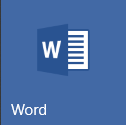
2.首先我们可以选中word里面的带有下划线的文字,在功能栏里点击【开始】找到【U】标志;
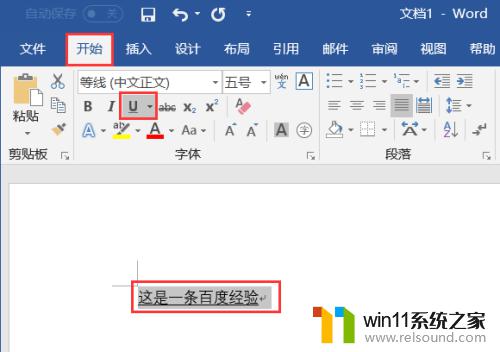
3.我们随即点击【U】标志,即可发现原本带有下划线的文字底部的下划线消失了;
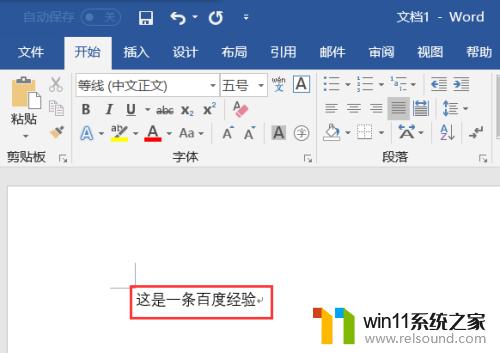
4.我们还可以直接全选有下划线的文字,放置不动即可跳出快速的功能栏。在功能栏里直接点击【U】即可取消下划线哦。
以上就是Word中有下划线怎么去掉的全部内容,如果你遇到了同样的情况,请参照我的方法进行处理,希望这对大家有所帮助。















